Maison >tutoriels informatiques >Dépannage >Comment corriger l'erreur de connexion 2148073520 sous Windows?
Comment corriger l'erreur de connexion 2148073520 sous Windows?
- Patricia Arquetteoriginal
- 2025-02-05 20:00:13542parcourir
Erreur de connexion Microsoft 2148073520 peut empêcher les utilisateurs d'accéder à divers services, notamment Microsoft 365, OneDrive et Outlook. Le message d'erreur comprend souvent l'expression «Vos informations d'identification n'ont pas pu être vérifiées» et peuvent également afficher «Balise d'erreur: 657RX».
Ce problème peut se produire lors de la tentative de se connecter à un compte qui utilise l'authentification moderne, et il peut apparaître soudainement même si les informations d'identification fonctionnaient auparavant. Les utilisateurs rencontrant ce problème se retrouvent souvent verrouillés de leurs comptes malgré la saisie du mot de passe correct, et les tentatives de connexion répétées ne résolvent pas le problème.
L'une des principales raisons de l'erreur 2148073520 est les défaillances d'authentification causées par des informations d'identification corrompues stockées sur le système. Si Windows ne vérifie pas correctement les informations d'identification stockées, les tentatives de connexion peuvent être bloquées. De plus, des problèmes avec le module de plate-forme de confiance (TPM) ont été signalés, en particulier lors de la connexion des applications Microsoft 365.
Si le TPM fonctionne mal ou contient des données obsolètes, des erreurs d'authentification peuvent survenir. Dans certains cas, les politiques de sécurité du système ou les paramètres d'authentification multi-facteurs peuvent également interférer avec le processus de connexion, en particulier s'il y a eu des modifications récentes dans les configurations de sécurité.
L'erreur 2148073520 peut également résulter de problèmes avec le gestionnaire d'identification Windows. Si les informations de connexion enregistrées sont obsolètes ou corrompues, Microsoft Services peut rejeter la tentative d'authentification. De même, les problèmes de connectivité réseau ou les pannes de serveur temporaires peuvent également jouer un rôle, car ils peuvent empêcher une communication appropriée avec les serveurs d'authentification de Microsoft. Les utilisateurs qui ont récemment modifié leurs mots de passe pourraient vivre cette erreur en raison de conflits entre les anciennes et les nouvelles informations d'identification stockées sous Windows.
Certains utilisateurs ont également signalé que les paramètres de sécurité, tels que les politiques d'authentification multi-facteurs (MFA) ou de conformité des appareils, peuvent jouer un rôle dans le déclenchement de l'erreur 2148073520. Si le problème persiste, la vérification des autorisations de compte via le Microsoft 365 Admin Center ou la garantie que les politiques de sécurité permettent aux enseignes de l'appareil actuel puissent aider. Dans les cas où l'erreur apparaît après un changement de mot de passe récent, la signature de toutes les applications Microsoft et la signature avec les informations d'identification mises à jour peuvent empêcher les conflits.
Pour résoudre efficacement le problème, les utilisateurs peuvent avoir besoin de réinitialiser les composants d'authentification, d'effectuer des informations d'identification stockées ou de reconfigurer les paramètres de sécurité. Si le dépannage manuel ne résout pas l'erreur, l'utilisation d'un outil de réparation de Windows automatisé comme Fortect Mac Washing Machine x9 peut fournir une solution plus pratique.

Correction 1. Reconnectez votre travail ou votre compte scolaire
Si votre travail Microsoft ou votre compte scolaire n'est pas correctement lié à Windows, des problèmes d'authentification peuvent se produire, conduisant à l'erreur 2148073520. La suppression et la réad ribodité du compte peuvent aider à actualiser la connexion.
- Cliquez avec le bouton droit sur Démarrer et choisir Paramètres.
- Cliquez sur Comptes.
- Sélectionnez Accès au travail ou à l'école .
- Cliquez sur votre compte connecté et sélectionnez Débrancher.
- redémarrer votre PC.
- Après le redémarrage, revenez à d'accès au travail ou à l'école et sélectionnez Connectez-vous pour réadapter votre compte.
- Suivez les invites pour terminer le processus.

Correction 2. Retirez les informations d'identification enregistrées
Les informations d'identification stockées dans Windows Credential Manager peuvent parfois devenir obsolètes ou corrompues, conduisant à des problèmes de connexion comme l'erreur 2148073520. Les supprimer oblige les Windows à demander de nouveaux détails d'authentification, ce qui peut résoudre le problème.
- Type Gestion des informations d'identification Dans Windows Recherche et appuyez sur Entrée.
- Sélectionnez Informations d'identification Windows .
- Localisez toutes les entrées liées à Microsoft 365, OneDrive , ou Outlook.
- Cliquez sur chacun et sélectionnez Supprimer.
- redémarrer l'application et essayer de signer à nouveau.

Correction 3. Effacer TPM
Le module de plate-forme de confiance (TPM) est responsable du stockage des clés de chiffrement et des données d'authentification. S'il contient des informations obsolètes ou corrompues, l'erreur 2148073520 peut apparaître lors des tentatives de connexion. La réinitialisation du TPM peut permettre à l'authentification de fonctionner à nouveau correctement.
- Type tpm.msc dans la recherche Windows et appuyez sur Entrée.
- Dans la fenêtre de gestion TPM, vérifiez si TPM est prêt à l'emploi.
- s'il est disponible, sélectionnez Effacer TPM dans le panneau de droite.
- redémarrer l'ordinateur et suivre les instructions à l'écran pour terminer le processus.
- Essayez de signer à nouveau dans le bureau.

Correction 4. Désactiver l'authentification moderne
L'authentification moderne est requise pour certains services Microsoft, mais peut entraîner des problèmes de connexion s'ils sont mal configurés. Le désactiver temporairement peut aider les utilisateurs à contourner l'erreur 2148073520 dans certains cas.
- Type regedit Dans Windows Recherche et appuyez sur Entrez pour ouvrir l'éditeur de registre .
- Accédez à l'emplacement suivant:
Computerhkey_Current_USERSOFTWAREMICROSOFTOFFICE16.0COMMONIDMENNITY - Cliquez avec le bouton droit sur identité et sélectionnez new & gt; DWORD (32 bits) Valeur .
- Nommez la nouvelle entrée aperçue, double-cliquez et définissez sa valeur sur 0 .
- Fermez l'éditeur de registre et redémarrer le PC.
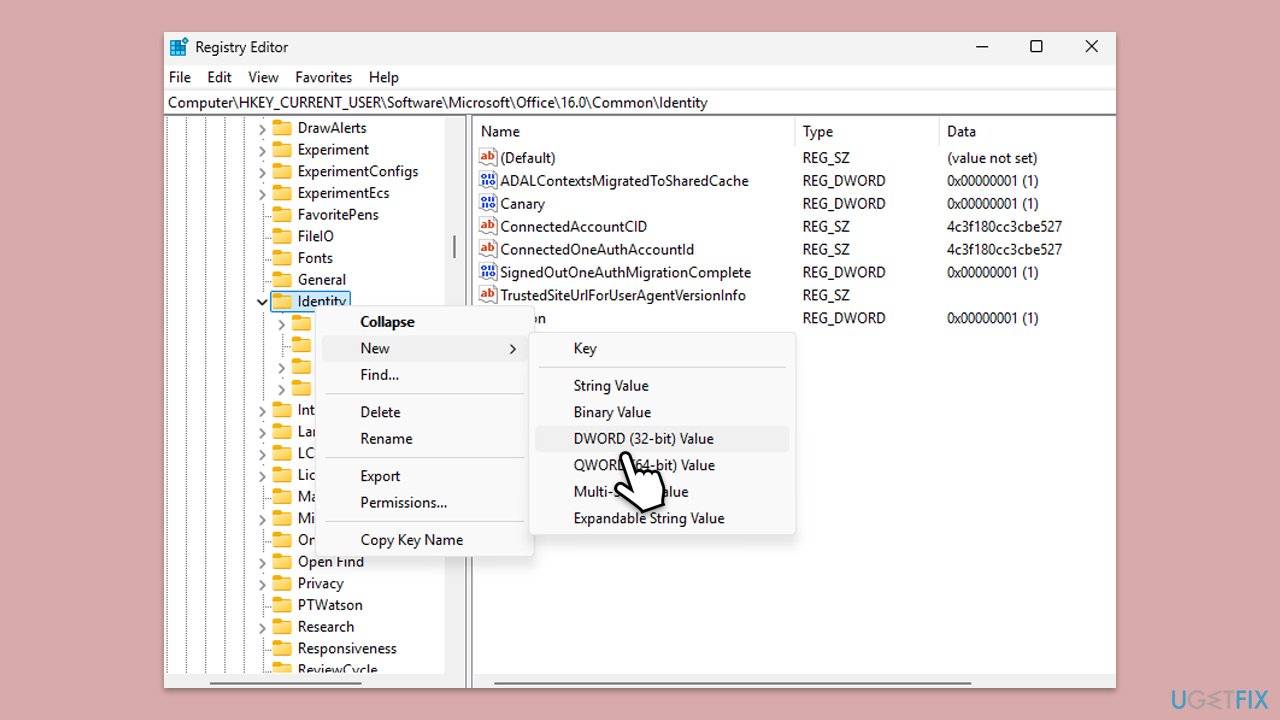
Correction 5. Réenregistrer les fichiers DLL d'authentification
Les services d'authentification Windows reposent sur plusieurs fichiers système à fonctionner correctement. Si ces fichiers ne sont pas enregistrés correctement, des défaillances d'authentification comme l'erreur 2148073520 peuvent se produire. Les réinscrire garantit qu'ils sont correctement reconnus par le système.
- Type cmd dans la recherche Windows.
- Cliquez avec le bouton droit sur l'invite de commande Résultat et sélectionnez Exécuter en tant qu'administrateur.
- Contrôle du compte utilisateur Vous demandera si vous souhaitez autoriser les modifications - cliquez sur oui.
- Tapez les commandes suivantes une par une, en appuyant sur Entrez après chacun:
regsvr32 mso.dll
regsvr32 msxml3.dll - Fermer l'invite de commande et redémarrer l'ordinateur.

Correction 6. Ajuster les politiques de sécurité
Certaines politiques de groupe liées au stockage et à l'authentification des informations d'identification peuvent empêcher les applications Microsoft de vérifier correctement les tentatives de connexion. La modification de certains paramètres peut résoudre l'erreur 2148073520.
- Type gpedit.msc dans la recherche Windows et appuyez sur Entrée.
- Accédez à l'emplacement suivant:
Configuration de l'ordinateur & gt; Paramètres Windows & gt; Paramètres de sécurité & gt; Politiques locales & GT; Options de sécurité - Localiser Sécurité du réseau: Lan Manager Authentication Level et double-cliquez. Réglez-le sur
- Envoyer une réponse ntlmv2 uniquement . Cliquez sur
- Appliquer puis ok.
- redémarrer l'ordinateur et vérifier si l'erreur est résolue.

Ce qui précède est le contenu détaillé de. pour plus d'informations, suivez d'autres articles connexes sur le site Web de PHP en chinois!
Articles Liés
Voir plus- Comment résoudre l'erreur fatale de Win11Steam
- Comment résoudre le problème selon lequel l'installation de Win11 nécessite TPM2.0
- Étapes simples et efficaces pour résoudre l'erreur 0x80070057
- Correction de l'erreur 0x80070057 : résolvez rapidement les problèmes informatiques
- guide win11 pour installer des applications Android

